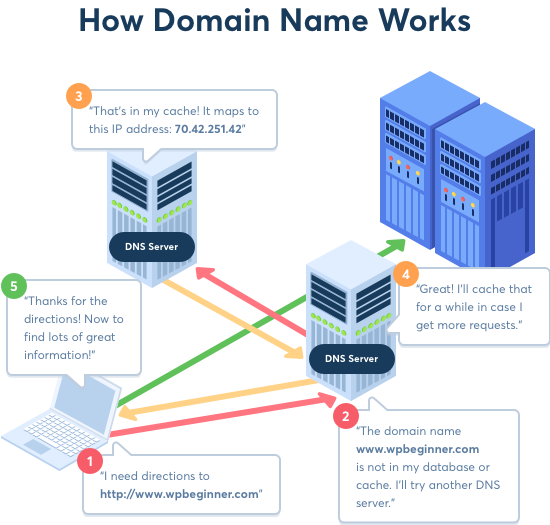Šobrīd gandrīz visi no mums zina, ka, pārlūkojot tīmekli, jūs atstājat digitālas pēdas sīkfailu, kešatmiņas veidā. To visu reģistrē vietņu operatori, lai optimizētu vietni un personalizētu saturu. Bet vai jūs zināt, ka pārlūkprogrammai Google Chrome ir sava DNS kešatmiņa, kurā tiek saglabātas to vietņu IP adreses, kurām piekļūstat?
Tas tiek darīts, lai ātri sasniegtu un piekļūtu vietņu IP adresēm. Taču šī DNS kešatmiņa apdraud privātumu, tāpēc ir svarīgi notīrīt Google DNS kešatmiņu. Turklāt novecojusi kešatmiņa palēnina pārlūkprogrammas darbību un var izraisīt dažādas DNS kļūdas . Ne tikai tas, ka, pārvietojot vietni uz jaunu domēna nosaukumu un DNS informācija netiek atjaunināta, varat saņemt kļūdas.
Tādējādi šajā rakstā mēs uzskaitīsim populārākos veidus, kā notīrīt Google DNS kešatmiņu un DNS kešatmiņu operētājsistēmās macOS un Windows.
Kas ir DNS kešatmiņa?
DNS nozīmē domēna nosaukumu sistēma, sistēma, kas maina domēna nosaukumus skaitļos, ti, IP adresē. Tas tiek darīts, lai sērfošanu padarītu ātru un vienkāršu. DNS informācija palīdz pārlūkprogrammai atrast vietni.
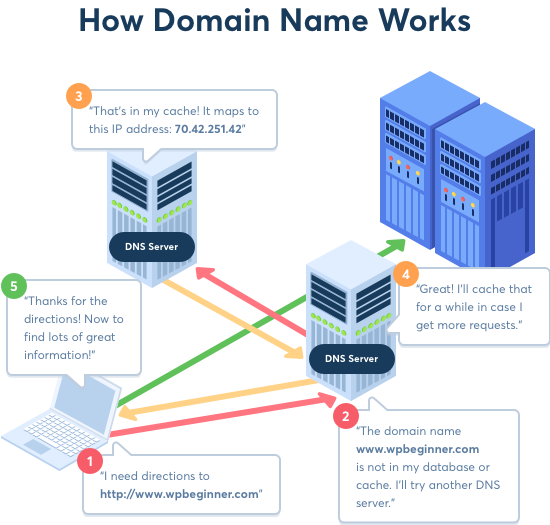
Attēla avots: wpbeginner.com
Bet dažreiz tas var izraisīt dažādas DNS kļūdas, piemēram, DNS_Probe_Finished_Nxdomain kļūdu , DNS adresi nevarēja atrast , DNS pārbaude ir pabeigta. Nav interneta kļūdu pārlūkā Chrome vai ar saimniekdatoru saistītas kļūdas.
Tādējādi tiek traucēta jūsu pārlūkošanas pieredze. Tāpēc ir svarīgi zināt, kā novērst Google DNS kešatmiņas kļūdu.
1. metode: notīriet Chrome DNS kešatmiņu un iztukšošanas ligzdas kopas
Lai to izdarītu, veiciet tālāk norādītās darbības.
- Atveriet Google Chrome un ierakstiet
chrome://net-internals/#dnsun nospiediet taustiņu Enter.
- Šeit tiks atvērts jauns logs, noklikšķiniet uz pogas Notīrīt resursdatora kešatmiņu.
- Izejiet no pārlūka Chrome un palaidiet to atkārtoti.
Papildus tam jums var būt nepieciešams arī izskalot kontaktligzdas baseinus.
Lai to izdarītu, veiciet tālāk norādītās darbības.
- Atveriet Google Chrome un ierakstiet
chrome://net-internals/#sockets un nospiediet taustiņu Enter.
- Šeit tiks atvērts jauns logs, noklikšķiniet uz Flush socket pools.
Izejiet no pārlūka Chrome un palaidiet to atkārtoti. Tādā veidā jūs varēsit notīrīt DNS kešatmiņu no Chrome.
2. metode: notīriet Chrome DNS kešatmiņu, notīrot pārlūkprogrammas datus
- Atveriet Google Chrome.
- Noklikšķiniet uz trim vertikāliem punktiem.
- Nolaižamajā izvēlnē atlasiet Citi rīki > Notīrīt pārlūkošanas datus.
- Šeit tiks atvērts jauns logs, noklikšķiniet uz lejupvērstās bultiņas, lai atlasītu “laika sākumu”. Pirms kešatmiņā saglabātajiem attēliem un failiem noteikti atzīmējiet izvēles rūtiņu.
- Pieskarieties vienumam Notīrīt pārlūkošanas datus.
Lai izmaiņas stātos spēkā, aizveriet pārlūku Chrome.
Papildus tam, lai aizsargātu savu privātumu, pārlūkojot tīmekli, izmantojot publisku datoru , atspējojiet Chrome DNS kešatmiņu.
Lai to izdarītu, izpildiet dažādas tālāk aprakstītās metodes:
3. metode. Izslēdziet DNS sākotnējo ielādi — Google Chrome
- Atveriet Google Chrome.
- Noklikšķiniet uz trim vertikāliem punktiem, lai atvērtu iestatījumus.
- Atvērtajā jaunajā logā noklikšķiniet uz Papildu.
- Sadaļā Privātums un drošība atspējojiet opciju “Ielādējiet lapas ātrākai pārlūkošanai un meklēšanai”.
4. metode. Atspējojiet DNS kešatmiņu no izstrādātāja rīkiem
- Atveriet Google Chrome.
- Noklikšķiniet uz trim vertikāliem punktiem augšējā labajā stūrī.
- Nolaižamajā izvēlnē noklikšķiniet uz Vairāk rīku > Izstrādātājs.
- Šeit noklikšķiniet uz cilnes Tīkls un atzīmējiet izvēles rūtiņu pirms Atspējot kešatmiņu.
Turklāt, ja jums ir bažas par savu datu privātumu un vēlaties notīrīt Google DNS kešatmiņu no Windows un Mac, šeit ir norādītas darbības.
Darbības, lai notīrītu DNS kešatmiņu operētājsistēmā macOS
Ja izmantojat Mac datoru un vēlaties notīrīt DNS, veiciet tālāk norādītās darbības.
- Palaidiet lietotni Terminal no Finder > Applications > Utilities.
- Kad termināļa logs ir atvērts, ievadiet:
sudo killall -HUP mDNSResponder. Nospiediet Enter, lai izpildītu komandu. Jums tiks lūgts ievadīt savu macOS paroli. Tā ir jūsu pieteikšanās parole.
Tas palīdzēs notīrīt DNS no jūsu MacOS. Tagad varat apmeklēt vietnes, lai izveidotu jaunu un atjauninātu DNS.
Darbības, lai notīrītu DNS kešatmiņu sistēmā Windows
1. Meklēšanas lodziņā ierakstiet komandrinda.
2. Pēc tam ar peles labo pogu noklikšķiniet uz meklēšanas rezultātiem un atlasiet Palaist kā administratoram.
3. Tiks atvērts komandu uzvednes logs. Šeit ievadiet ipconfig /flushdnsun nospiediet Enter, lai izpildītu komandu.
Tādējādi tiks izskalota Windows DNS kešatmiņa, un tagad varat apmeklēt vietni, lai iegūtu atjauninātu DNS.
BONUSA PADOMS
Ja meklējat veidu, kā viegli veikt drošu pārlūkošanu un iztīrīt DNS, iesakām izmantot Systweak VPN. Šis profesionālais VPN operētājsistēmai Windows palīdz anonīmi pārlūkot tīmekli, paslēpt digitālās pēdas un apiet ģeogrāfiskos ierobežojumus gandrīz visās valstīs. Turklāt tas pat piedāvā Kill Switch, kas nozīmē, ka, ja VPN savienojums tiek pārtraukts, tas atvieno jūs no interneta, izvairoties no IP adreses izpaušanas.
Jūs varat to lejupielādēt, noklikšķinot uz tālāk esošās pogas:

Pagaidām tas ir viss par to, kā notīrīt Chrome DNS kešatmiņu. Ja jums ir kādas citas problēmas, lūdzu, atstājiet komentāru.